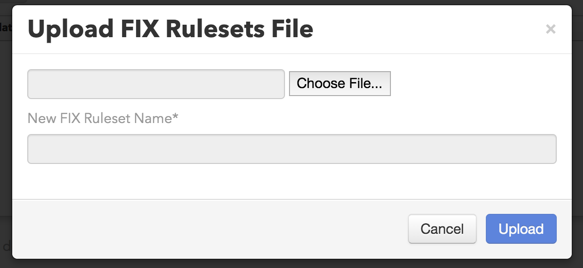FIX ルールセットの管理
[FIX Rulesets] - [Settings] タブを使って、既存の FIX ルールセットを変更します。このタブのデータ グリッドから FIX ルールセットをインポートまたはエクスポートすることもできます。
FIX ルールセットの編集
FIX ルールセットにアクセスするには、一覧から選択します。
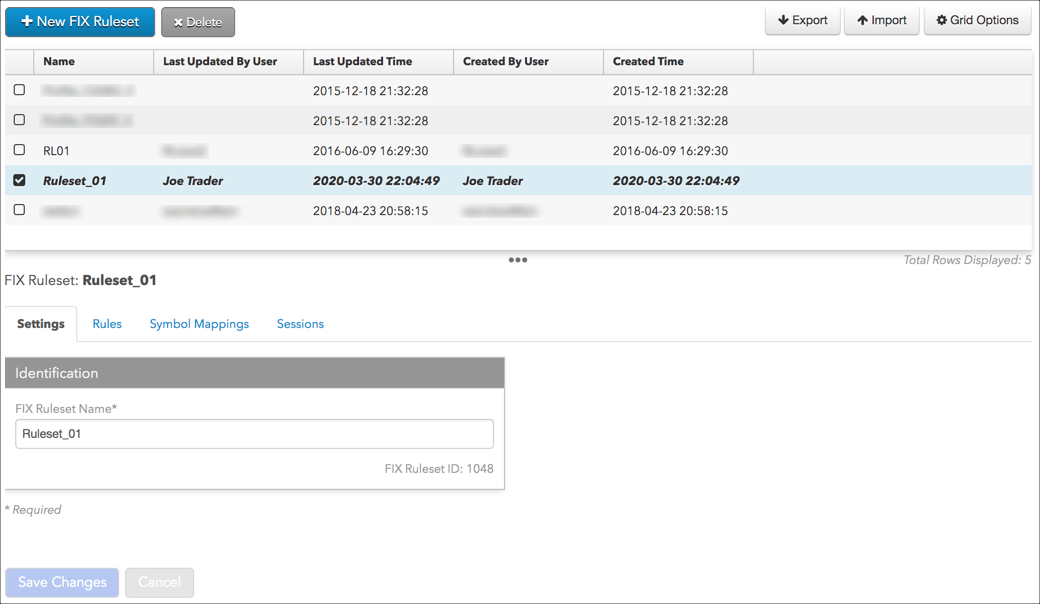
以下のタブが表示されます。
- Settings (設定): FIX ルールセットの名前を指定します。
- Rules (ルール): メッセージとタグ ルールを設定します。
- Symbol Mappings (シンボル マッピング): シンボル マッピングのルールの定義
- Sessions (セッション): FIX セッションとこの FIX ルールセットとを関連付けます。
FIX ルールセットのエクスポート
注: UAT 環境で FIX ルールセットが正常に機能することをテストして確認した後、FIX ルールセットをエクスポートできます。ルールセットは JSON ファイルとしてエクスポートされます。次に FIX ルールセットをライブ環境にインポートします。このとき完全にテストされていることに注意してください。TT では、ライブ環境で FIX ルールセットを編集せずに、この方法を実行することを推奨しています。
FIX ルールセットをエクスポートするには
-
左ナビゲーション画面で [More] - [FIX Rulesets] をクリックして、利用可能なルールセットを選択します。
-
希望の FIX ルールセットを選択して [Export] をクリックします。
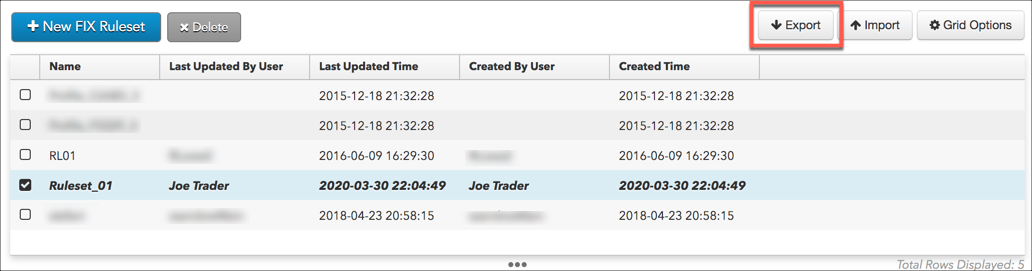
ファイルはデバイスのブラウザまたはファイル保存場所にエクスポートされます。
FIX ルールセットのインポート
注: UAT 環境で FIX ルールセットが正常に機能することをテストして確認した後、FIX ルールセットをエクスポートできます。ルールセットは JSON ファイルとしてエクスポートされます。次に FIX ルールセットをライブ環境にインポートします。このとき完全にテストされていることに注意してください。TT では、ライブ環境で FIX ルールセットを編集せずに、この方法を実行することを推奨しています。
FIX ルールセットをインポートするには
-
左ナビゲーション画面で [More] - [FIX Rulesets] をクリックして、利用可能な FIX ルールセットを表示します。
-
[Import] (インポート) をクリックします。
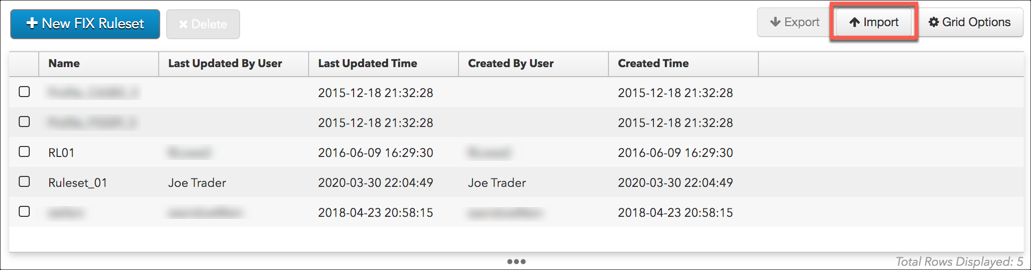
-
エクスポートされた JSON ファイルの保存場所を指定し、新規の FIX ルールセット名を入力して、[Upload] をクリックします。